Heim >Entwicklungswerkzeuge >VSCode >So öffnen Sie eine PDF-Datei mit vscode
So öffnen Sie eine PDF-Datei mit vscode
- 藏色散人Original
- 2020-04-02 09:59:3712306Durchsuche

Wie öffne ich PDF-Dateien mit vscode?
Öffnen Sie vscode auf Ihrem Computer
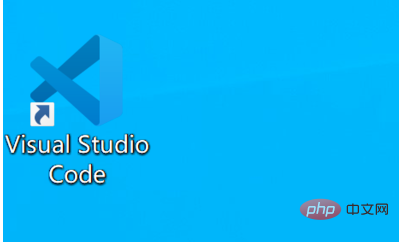
Klicken Sie auf das Symbol „Erweiterung“ im linken Menü von vscode, wie im Bild gezeigt
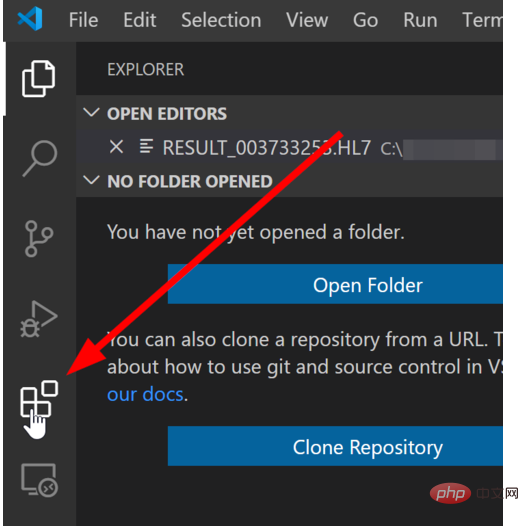
Geben Sie das Schlüsselwort „pdf“ in das Suchfeld der Erweiterungsschnittstelle ein, wählen Sie dann die Erweiterung vscode-pdf aus den Suchergebnissen aus und klicken Sie auf die grüne Schaltfläche „Installieren“, um sie zu installieren Erweiterung
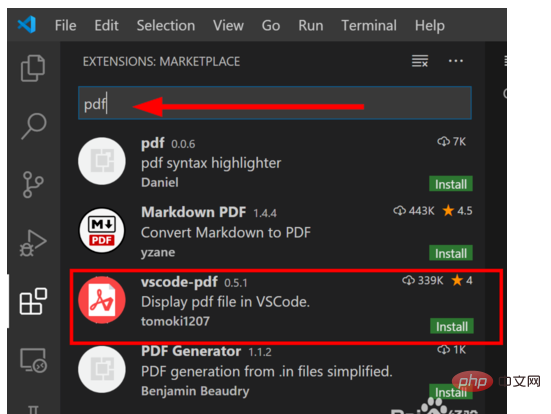
Wir können mit der rechten Maustaste auf ein beliebiges PDF-Dokument auf dem Computer klicken und im Rechtsklickmenü „Mit vscode öffnen“ auswählen
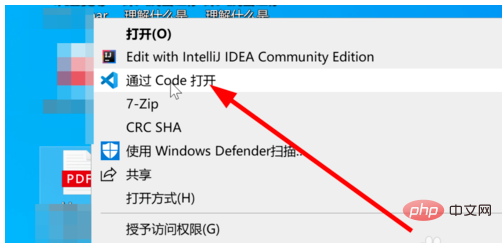
Wenn einige PDF-Dateien geöffnet werden, wird im Screenshot eine Eingabeaufforderung angezeigt. Klicken Sie zu diesem Zeitpunkt auf „Möchten Sie sie trotzdem öffnen?“

Nach dem Öffnen des PDFs ist vscode wie ein PDF-Browsing-Tool. Sie können Seiten umblättern, vergrößern, verkleinern, drucken und andere Vorgänge ausführen
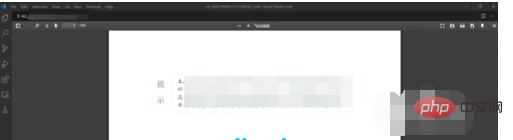
Das obige ist der detaillierte Inhalt vonSo öffnen Sie eine PDF-Datei mit vscode. Für weitere Informationen folgen Sie bitte anderen verwandten Artikeln auf der PHP chinesischen Website!

